常规选项卡(图纸视图属性对话框)
图纸视图属性对话框的常规选项卡可以定义或修改图纸视图的名称、比例和显示特性。并不是每个选项都适用于任何类型的图纸视图。
- 描述
- 描述图纸视图。您可以输入所需的任何附加注释或说明。
- 图纸页
- 显示文档中存在的图纸视图的图纸页名称。您可以编辑此值,以将图纸视图移至文档中的另一个工作图纸。
使用此选项类似于剪切图纸视图并将其粘贴到新的工作图纸中。与图纸视图中的几何体相连的所有尺寸和注释也将移到选择的图纸中。
- 视图比例
- 使用以下任意一种方法设置图纸视图比例。
- 比例
-
选择预定义的图纸缩放比例。
指定的比率定义图纸相对于实物大小的大小。对于 2:1 比率,2 表示图纸的大小,而 1 表示实物的大小。
- 比例值
根据您键入的值定义图纸视图比例。可以输入小数值、比率或整数。
如果输入比率或整数,该值会在比例值框内转换为相等的小数值。但是,比率显示在比例列表中,而且它可以引用到图纸视图标题或图纸其他地方。
示例:如果输入 5,则比例值显示为 5.000,图纸比例列表设为 5/1。
如果输入 1/3,则比例值显示为 0.333,图纸比例列表设为 1/3。
如果输入定制比率,如 3:2 或 3/2,则比例值显示为 1.500,并且 3:2 的新比率添加到文档的比例列表中。
- 视图坐标系
-
为在图纸视图中显示坐标尺寸指定用户定义的坐标系。
Note:在放置坐标尺寸时,还必须选择尺寸命令条上的使用坐标系选项。请参见使用坐标系放置坐标尺寸。
Note:如果选定的坐标系还显示在显示选项卡(图纸视图属性对话框)上,则该坐标系可以显示在图纸视图中。
- 轴
在选定的视图坐标系中指定轴用作尺寸轴。尺寸线显示为与选定轴垂直。
此选项适用于坐标尺寸。
示例:坐标系轴 尺寸线方向 垂直于 Y 轴 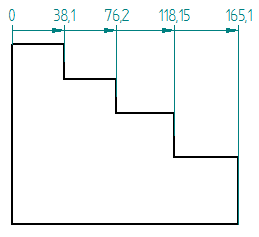
垂直于 X 轴 
- 显示视图注释(剖切平面、局部放大区域和查看平面)
- 在源图纸视图上显示视图注释图形 - 剖切平面线、局部放大区域或查看平面线。仅当选定视图是剖面、局部放大图或向视图时,此选项才可用。
- 显示局部剖视图轮廓
- 为所选的图纸视图显示局部剖视图的轮廓。显示轮廓后,可以编辑轮廓形状和局部剖视图的剪切深度。
- 在轴测图中创建 3D 尺寸
-
允许在轴测图中创建 3D 尺寸,即:使用关联模型确定真实距离的尺寸,而不是 2D 图纸上的空间。有关更多信息,请参见 3D 轴测图尺寸。
- 按比例缩放尺寸和注释
-
按比例显示视图中的注释和尺寸。当设置了此选项,将以活动比例值显示图纸视图的注释和尺寸。当清除了此选项,注释及尺寸将根据在尺寸样式中指定的大小来显示并打印。当处理已转换到 天工 CAD工程图的 2D 外来数据(如 2D AutoCad 数据)时,此选项是很有用的。
- 隐藏截断状态的折线
-
在截断区域中隐藏或显示断裂线。
Note:此复选框与图纸视图选择命令条上的显示断开图选项配合使用。
- 显示图纸视图的边界
- 指定是否显示图纸视图的边界。
- 下次更新时自动零件序号
- 当图纸包含与当前所选图纸视图关联的零件明细表时:
-
选中该复选框可指定在图纸视图更新时自动更新零件序号。
-
指定在重新生成自动零件序号时要引用的零件明细表类型。
-
零件明细表
-
零件族表
-
-
(可选)从相邻列表中,选择先前定义的已保存设置(派生自零件明细表属性对话框的常规选项卡)以应用于新添加的零件序号。
Note:如果先前创建的零件序号使用了已保存的设置,则该方法会很有用,因为您可以为新的零件序号选择相同的设置。
-
- 下次更新时调入尺寸
- 指定下次图纸视图更新时是否从相关模型中调入尺寸。
- 包含模型视图中的 PMI 尺寸
-
包含图纸视图中使用模型视图创建的 PMI 尺寸。当您从 3D 模型视图生成一个图纸视图并设置该选项时,将在图纸视图上显示 3D 模型视图中存在的任何产品制造信息 (PMI)。
当清除此选项时,图纸视图将会过时。当更新图纸视图时,PMI 尺寸将从图纸视图中移除。
此选项对装配带的图纸视图无效。
- 包含模型视图中的 PMI 注释
-
包含图纸视图中使用模型视图创建的 PMI 注释,如零件序号、形位公差等。
当清除此选项时,图纸视图将会过时。当更新图纸视图时,PMI 注释将从图纸视图中移除。
此选项对装配带的图纸视图无效。
-
 锁定图纸视图位置
锁定图纸视图位置
-
防止在拖动光标时选定的图纸视图无意中发生移动。选中此框并高亮显示图纸视图时,会在图纸视图边界内显示一个锁定符号,以指示其位置已固定。
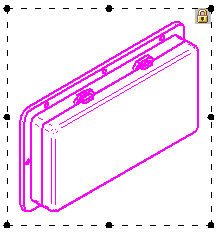
仍可使用显式命令移动锁定的图纸视图。要了解更多信息,请参见图纸视图操作。
Note:锁定和解锁图纸视图的一种简便方式是使用图纸视图选择命令条上的锁定图纸视图位置按钮。
- 旋转角度
- 指定图纸视图的旋转角度。所选图纸视图根据您指定的角度围绕其中心旋转。无法更改断开图或有截断区域的视图的旋转角度。
选择视图后,常规选项卡底部会显示以下图纸视图状态消息之一:
-
对于模型几何体,此图纸视图已过时。
-
对于模型几何体,此图纸视图是最新的。
-
此视图是一个未与任何几何体连接的 2D 用户视图。
可以使用视图快捷菜单中的更新视图命令来更新过时的视图。使用功能区上的主页选项卡→图纸视图组→更新视图命令可以更新图纸中的所有过时视图。
